使用Fireworks MX制作水滴效果
1、新建100x 100 象素图像。然后选择椭圆工具,拉一个 60x60 象素在画布的中间的圆圈。圆可以是任何颜色,但是保证无边框。
2、现在选择钢笔工具。并且在你的圆圈的顶上点击最顶端的点,同时按住Shfit键与向上的方向键,移动几次调整。使形状成为看起来更像水落下,你的形状应该在下边上看起来像图象。
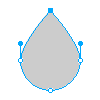
3、用箭头工具选择你的形状。在属性栏里选择填充类型为线性填充。左颜色值为#CCCCCC 右颜色#FFFFFF 。
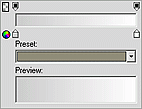
4、现在选择箭头工具调整,如下图像。应该是垂直的并且应该从顶(#CCCCCC) 到底部(#FFFFFF)。
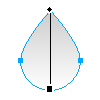
5、现在再给水滴形状添加特效,使水滴产生3D的效果来。
打开效果菜单。选择阴影和光晕==>内侧阴影。按下图设置。
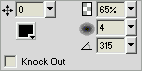
内侧阴影2,如下图。
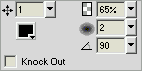
阴影,如下图。
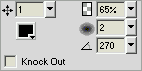
6、现在我们需要给它象水一样外观。做这,首先复制落下层( CTRL + C 、 CTRL + V)。
在层面板中选择顶部的层对象,进入属性面板,将所有特效去除了。通过“数字变形”( CTRL + SHIFT + T) 命令,调整该对象。选择缩放,宽度和高度为86% ,并勾选“约束比例”选项,单击“确认”。
7、选择椭圆工具,再绘制一个圆形出来。现在层面板中已存在三个层对象。
8、保证你的圆形是在你的 86% 落下层上,按SHIFT键选择两层。现在去选选择菜单修改|联合路径|打孔。结果如下图:
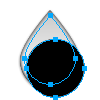
9、现在给水滴图形添加反光特效。
用箭头工具选择你的创建的形状。在编辑线性渐变设置框对上面透明滑块的左、右两边颜色值设置为 #FFFFFF黑色。然后将右边的透明滑块从 100% 改变为 0% 。效果如下图。
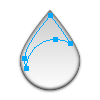
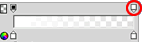
结果如下图:
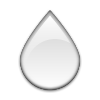
10、加入TV扫描线增加背景层,改变层的亮度,并且在水滴外形层上改变锚点使它更圆。效果如下Png图:
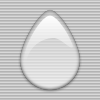
2、现在选择钢笔工具。并且在你的圆圈的顶上点击最顶端的点,同时按住Shfit键与向上的方向键,移动几次调整。使形状成为看起来更像水落下,你的形状应该在下边上看起来像图象。
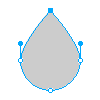
3、用箭头工具选择你的形状。在属性栏里选择填充类型为线性填充。左颜色值为#CCCCCC 右颜色#FFFFFF 。
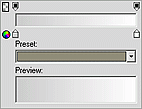
4、现在选择箭头工具调整,如下图像。应该是垂直的并且应该从顶(#CCCCCC) 到底部(#FFFFFF)。
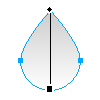
5、现在再给水滴形状添加特效,使水滴产生3D的效果来。
打开效果菜单。选择阴影和光晕==>内侧阴影。按下图设置。
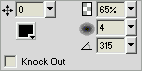
内侧阴影2,如下图。
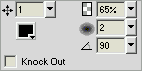
阴影,如下图。
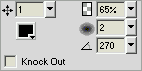
6、现在我们需要给它象水一样外观。做这,首先复制落下层( CTRL + C 、 CTRL + V)。
在层面板中选择顶部的层对象,进入属性面板,将所有特效去除了。通过“数字变形”( CTRL + SHIFT + T) 命令,调整该对象。选择缩放,宽度和高度为86% ,并勾选“约束比例”选项,单击“确认”。
7、选择椭圆工具,再绘制一个圆形出来。现在层面板中已存在三个层对象。
8、保证你的圆形是在你的 86% 落下层上,按SHIFT键选择两层。现在去选选择菜单修改|联合路径|打孔。结果如下图:
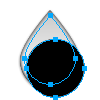
9、现在给水滴图形添加反光特效。
用箭头工具选择你的创建的形状。在编辑线性渐变设置框对上面透明滑块的左、右两边颜色值设置为 #FFFFFF黑色。然后将右边的透明滑块从 100% 改变为 0% 。效果如下图。
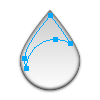
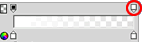
结果如下图:
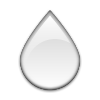
10、加入TV扫描线增加背景层,改变层的亮度,并且在水滴外形层上改变锚点使它更圆。效果如下Png图:
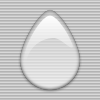
-= 资 源 教 程 =-
文 章 搜 索
